
Modifier les réglages d’un cours dans iTunes U pour le Web
Le volet Administrateur | Réglages du cours comporte des informations générales sur le cours notamment son image, son intitulé, son nom abrégé, le département et l’établissement. En tant que propriétaire du cours, vous pouvez utiliser le volet Administrateur | Paramètres du cours pour modifier les informations propres à votre cours.
Modifier les paramètres d’un cours
Dans iTunes U
 pour le Web, dans le cours à modifier, cliquez sur Administrateur > Administrateur, puis sur Réglages du cours.
pour le Web, dans le cours à modifier, cliquez sur Administrateur > Administrateur, puis sur Réglages du cours.Dans Réglages du cours, modifiez les informations du cours, puis cliquez sur Enregistrer.
Mettez à jour l’intitulé et le nom abrégé (par exemple, ENG301) du cours, ainsi que le nom du département associé.
Placez le pointeur sur la zone d’image et cliquez sur Modifier l’image. Faites ensuite glisser une image vers le champ d’image (ou cliquez sur Choisir et sélectionnez un fichier image), puis cliquez sur Terminé.
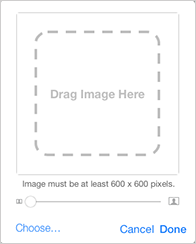
Après avoir sélectionné une image, vous pouvez la redimensionner avant de l’enregistrer en faisant glisser le curseur situé sous l’image.
Les images de cours doivent être au format JPEG ou PNG avec l’extension de fichier appropriée (.jpg, .png), avoir une résolution minimale de 600 x 600 pixels et être d’une taille maximale de 10 Mo.
Les images de cours apparaissent dans le catalogue iTunes U, dans la bibliothèque iTunes U et dans la fenêtre iTunes À l’écoute lorsque le contenu est sélectionné. iTunes U ajoute automatiquement une bannière. L’intitulé de votre cours apparaît dans la partie inférieure de l’image.
Si vous êtes un enseignant non affilié ou un enseignant affilié, vérifiez le nom de l’établissement de votre cours dans le menu contextuel Établissement. Vous pouvez également :
Sélectionner un autre établissement dans le menu contextuel.
Quand l’administrateur iTunes U Public Site Manager de votre établissement a ajouté le cours au catalogue iTunes U et l’a mis à la disposition du public, vous ne pouvez plus en modifier l’intitulé.
Sélectionner Autre dans le menu contextuel et saisir un nouveau nom d’établissement non affilié.
Seul le propriétaire du cours peut modifier l’établissement associé. Si vous vous êtes connecté à iTunes U avec un Identifiant Apple géré, vous ne pouvez pas modifier votre établissement.
Choisissez le public cible (par exemple, Premier cycle universitaire ou Études supérieures) de votre cours dans le menu contextuel Niveau.
Sélectionnez la langue du cours que vous créez dans le menu contextuel Langue. Choisissez la langue dans laquelle vous allez dispenser le cours.
Choisissez une catégorie et une sous-catégorie pour votre cours dans les menus contextuels Catégorie et Sous-catégorie. Attribuer des catégories à vos cours facilite la recherche et l’exploration du contenu par les étudiants dans le catalogue iTunes U. Si plusieurs catégories peuvent s’appliquer à votre contenu, sélectionnez la catégorie la plus pertinente. Si aucune sous-catégorie ne s’applique à votre cours, n’en sélectionnez aucune.
Effectuez l’une des opérations suivantes :
Pour un cours en session, spécifiez les dates de début et de fin de votre cours.
Pour un cours à rythme libre, utilisez les touches Flèche vers le haut et Flèche vers le bas pour spécifier le nombre approximatif de semaines requis pour suivre votre cours dans sa totalité.
Sélectionnez « Contient un contenu explicite » pour signaler que le cours contient un contenu explicite et indiquer à iTunes U d’y appliquer un réglage explicite. iTunes U applique le réglage et associe
 au cours dans le catalogue iTunes U.
au cours dans le catalogue iTunes U.Sélectionnez « Autoriser les discussions sur le cours » pour autoriser les étudiants inscrits à participer aux discussions sur son contenu. Les discussions permettent aux étudiants inscrits aux cours privés de poser des questions sur leur contenu ou sur des messages et devoirs précis.